Q&Aナンバー【6307-9627】更新日:2010年1月8日
このページをブックマークする(ログイン中のみ利用可)
[Norton Internet Security 2009] 電子メールスキャンをオフにする方法を教えてください。
| 対象機種 | 2009年冬モデルDESKPOWER、他・・・ |
|---|---|
| 対象OS |
|
 質問
質問
Norton Internet Security 2009で、発信電子メールスキャンと着信メールスキャンをオフにする方法を教えてください。
 回答
回答
次の手順で、Norton Internet Security 2009の発信電子メールスキャンと、着信メールスキャンをオフにします。


- 「スタート」ボタン→「すべてのプログラム」→「Norton Internet Security」→「Norton Internet Security」の順にクリックします。
- 「Norton Internet Security」が表示されます。
「インターネット」欄の「設定」をクリックします。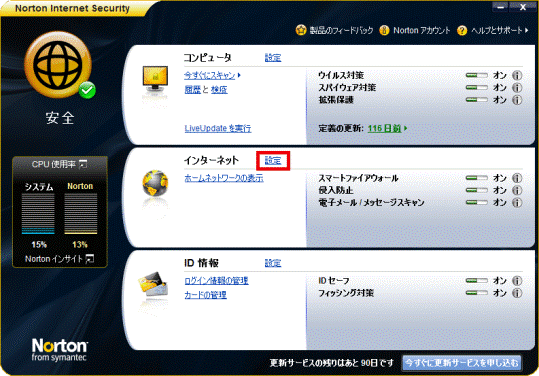
- 「設定」が表示されます。
「電子メールスキャン」欄の「設定」をクリックします。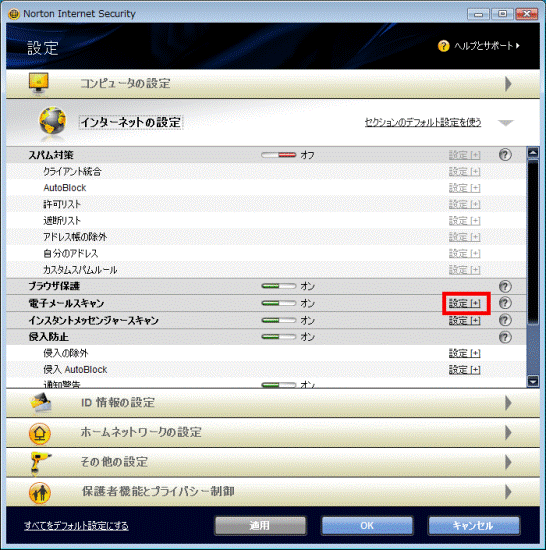
- 「電子メールスキャン」と表示されます。
「スキャンする対象」にある次の項目をクリックし、チェックを外します。- 着信電子メールメッセージをスキャンする
- 発信電子メールメッセージをスキャンする
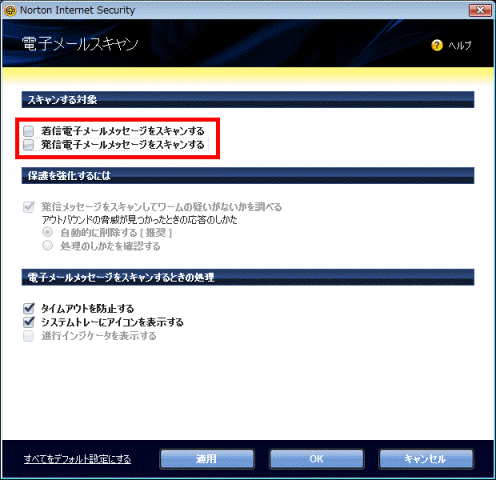
- 着信電子メールメッセージをスキャンする
- 「OK」ボタンをクリックします。
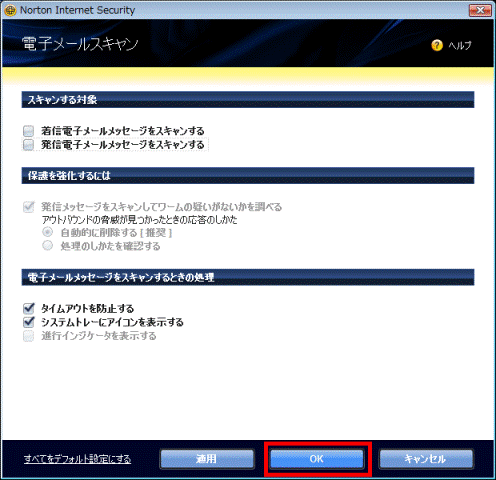
- 「セキュリティ要求」と表示されます。
「期間を選択してください。」の下にある「▼」ボタンをクリックし、表示される一覧から、電子メールスキャンをオフにする期間をクリックします。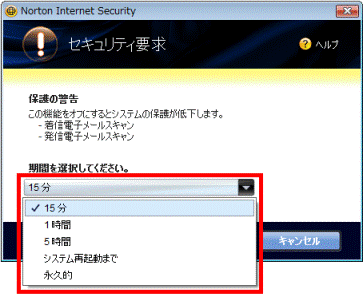
- 「OK」ボタンをクリックします。
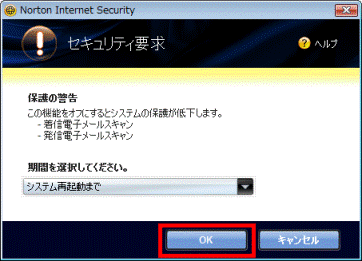
- 「設定」に戻ります。
「電子メールスキャン」欄の右側が「オフ」と表示されていることを確認します。
- 「OK」ボタンをクリックします。
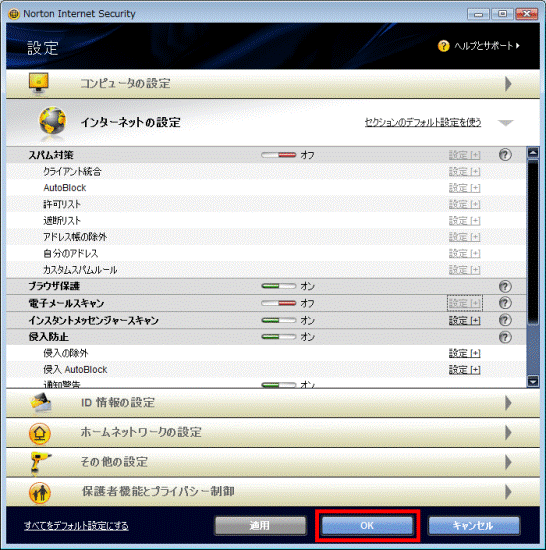
- 「×」ボタンをクリックし、「Norton Internet Security」を閉じます。



